So aktivieren Sie den Reader-Modus im Opera-Browser
Sie können jetzt den Reader-Modus in Opera aktivieren. Der Opera-Browser ist zwar nicht mehr so beliebt wie vor zehn Jahren, aber die Entwickler investieren weiterhin ihre Zeit und Mühe in das Projekt. Opera 80 (basierend auf Chromium 94), das demnächst im Stable-Channel erscheinen soll, bringt endlich den nativen Reader-Modus, um das Leseerlebnis auf diversen Websites zu verbessern.
Werbung
Der Reader-Modus ist eine beliebte Funktion, die Sie in vielen Browsern finden (aus irgendeinem Grund nicht in Chrome). Damit können Sie unnötigen Inhalt auf einer Seite entfernen und nur Text und ein paar Bilder zurücklassen. Ab sofort ist der Reader-Modus nativ in Microsoft Edge, Mozilla Firefox, Vivaldi verfügbar. Bald wird es mit Release 80 auch zu Opera kommen.
Sie können auf den Reader-Modus in Opera 80 oder höher in Beta- und Dev-Kanälen zugreifen (trotz der Verwendung von Chromium bietet Opera den Canary-Kanal nicht an,
im Gegensatz zu Edge und Chrome). Derzeit ist der Reader-Modus im Opera-Browser hinter einer experimentellen Flagge versteckt. So aktivieren Sie es.Aktivieren Sie den Lesemodus in Opera
- Laden Sie Opera 80 oder neuer herunter. Ab sofort ist es erhältlich in Beta und Dev-Kanäle. Sie können Ihre Opera-Version überprüfen, indem Sie Folgendes eingeben:
Oper://überURL in der Adressleiste. - Öffnen Sie nach dem Upgrade auf Opera 80 das
oper://flaggenURI. - Klicken Sie auf das Suchfeld und geben Sie "Reader Mode" ein. Verwenden Sie alternativ die
opera://flags/#reader-modedirekte Adresse.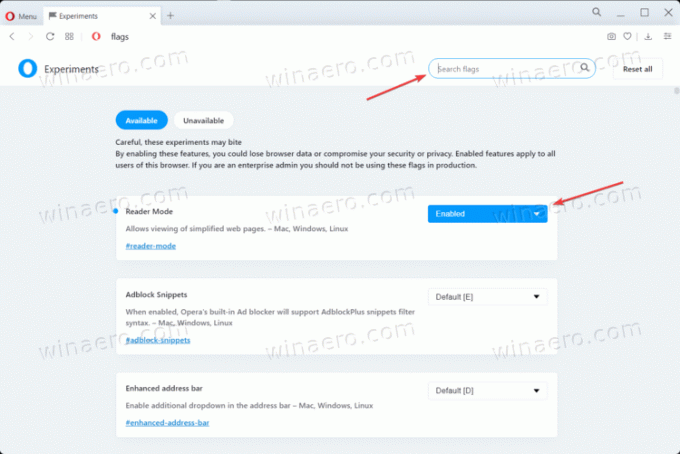
- Aktivieren Sie die Lesemodus Flagge durch Auswahl Ermöglicht aus einem Dropdown-Menü neben der Flagge.
- Starten Sie den Browser neu, um die Änderungen zu übernehmen.
Jetzt können Sie jede Webseite öffnen, die den Lesemodus in modernen Browsern unterstützt.
Öffnen einer Seite im Reader-Modus
- Navigieren Sie zu der Zielwebsite, die Sie lesen möchten.
- Klicken Sie in der Adressleiste auf den Button mit dem kleinen Buchsymbol.

- Diese Schaltfläche öffnet die Seite in der Leseansicht und hinterlässt nur den Haupttextinhalt.
Du bist fertig.
Passen Sie das Aussehen des Lesemodus an
Im Reader-Modus können Sie auf die Schaltfläche "Darstellung anpassen" klicken, um die Hintergrundfarbe zu ändern (Opera bietet derzeit nur drei Farben an), Schriftart (wieder sind nur drei Optionen verfügbar) und Schriftart Größe.
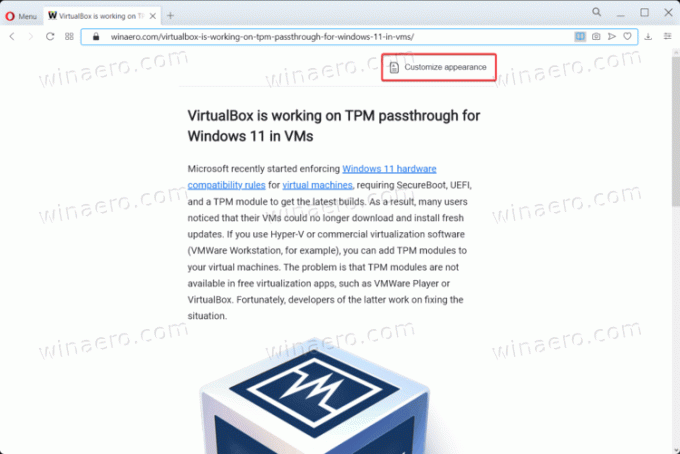
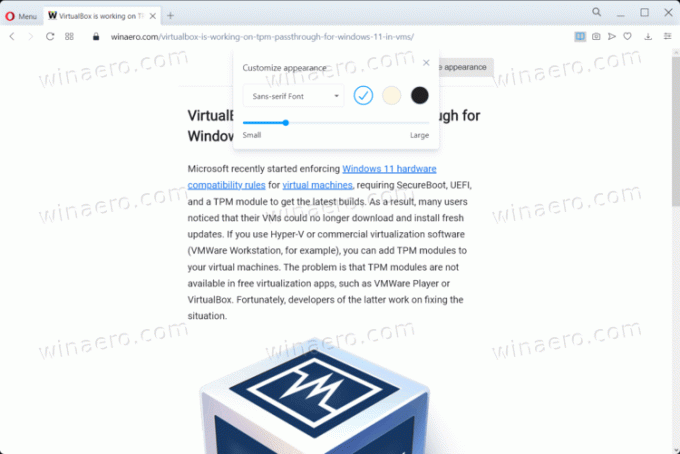
Das ist es.


